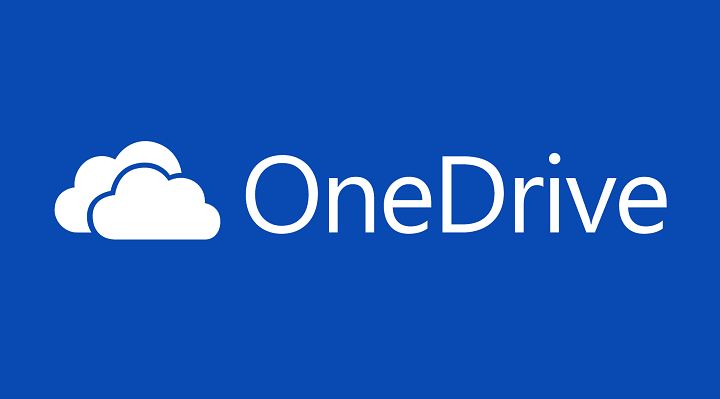- Το WhatsApp Messenger είναι μια δημοφιλής υπηρεσία ανταλλαγής μηνυμάτων και VoIP που ανήκει στην Facebook. Είναι πολλαπλής πλατφόρμας και χρησιμοποιείται για την αποστολή μηνυμάτων κειμένου και φωνής, για φωνητικές και βιντεοκλήσεις, για κοινή χρήση τοποθεσίας, έγγραφα και άλλα μέσα.
- Το WhatsApp δημιουργεί ειδικούς φακέλους, για όλα τα κοινόχρηστα μέσα, σε κινητές συσκευές που μπορούν να δημιουργηθούν αντίγραφα ασφαλείας και να συγχρονίζονται αυτόματα στο OneDrive. Διαβάστε τον οδηγό μας για περισσότερες πληροφορίες.
- Ρίξτε μια ματιά σε παρόμοια άρθρα που βρέθηκαν στο Κέντρο διανομής WhatsApp. Θα βρείτε ειδήσεις, συμβουλές και οδηγούς.
- Ως χρήστης της εφαρμογής OneDrive, θα πρέπει να ρίξετε μια ματιά στο Ενότητα OneDrive σε αυτόν τον ιστότοπο για να δείτε πώς να αξιοποιήσετε στο έπακρο.

Αυτό το λογισμικό θα διατηρήσει τα προγράμματα οδήγησης σας σε λειτουργία και σε λειτουργία, διατηρώντας έτσι ασφαλή από συνηθισμένα σφάλματα υπολογιστή και αστοχία υλικού. Ελέγξτε όλα τα προγράμματα οδήγησης τώρα σε 3 εύκολα βήματα:
- Κατεβάστε το DriverFix (επαληθευμένο αρχείο λήψης).
- Κάντε κλικ Εναρξη σάρωσης για να βρείτε όλα τα προβληματικά προγράμματα οδήγησης.
- Κάντε κλικ Ενημέρωση προγραμμάτων οδήγησης για να λάβετε νέες εκδόσεις και να αποφύγετε δυσλειτουργίες του συστήματος.
- Το DriverFix έχει ληφθεί από το 0 αναγνώστες αυτόν τον μήνα.
WhatsApp για κινητά έχει αναπτύξει εγγενείς δυνατότητες ενσωμάτωσης αντιγράφων ασφαλείας με κάθε πλατφόρμα. Οι χρήστες Android WhatsApp μπορούν να αποθηκεύσουν το αντίγραφο ασφαλείας συνομιλίας στο δικό τους Λογαριασμός Google Drive, ενώ οι χρήστες του WhatsApp iOS μπορούν να αποθηκεύσουν το αντίγραφο ασφαλείας στο λογαριασμό τους στο iCloud.
Αυτές οι ρυθμίσεις είναι διαθέσιμες ανοίγοντας το WhatsApp στο τηλέφωνό σας, μεταβαίνοντας στο Ρυθμίσεις και Δημιουργία αντιγράφων ασφαλείας συνομιλίας επιλογές.
Η δυνατότητα δημιουργίας αντιγράφων ασφαλείας είναι προσαρμόσιμη, πράγμα που σημαίνει ότι το WhatsApp παρέχει στους χρήστες του την εξουσία να δημιουργούν αντίγραφα ασφαλείας τα δεδομένα τους σε καθημερινή, εβδομαδιαία και μηνιαία βάση, ή ακόμη και καθόλου, εάν το απενεργοποιούν από τις ρυθμίσεις. Επιπλέον, οι χρήστες μπορούν να απενεργοποιήσουν την αυτόματη δημιουργία αντιγράφων ασφαλείας ενώ βρίσκονται σε δεδομένα κινητής τηλεφωνίας και να την προσαρμόσουν για να ξεκινήσουν τη διαδικασία δημιουργίας αντιγράφων ασφαλείας μόνο όταν είναι συνδεδεμένοι σε δίκτυο WiFi.
Τώρα, τι γίνεται με τα άλλα αρχεία; Όλες αυτές οι εικόνες, τα gif και τα βίντεο που κοινοποιούνται στις επαφές σας ή έχουν ληφθεί σε διαφορετικές ομαδικές συζητήσεις; Αυτά τα αρχεία μπορούν να φορτωθούν αυτόματα στο OneDrive και συγχρονιστεί με τις άλλες συσκευές σας.
Πώς μπορώ να ανεβάσω αυτόματα αρχεία WhatsApp στο OneDrive;
- Εγκαταστήστε και διαμορφώστε την εφαρμογή OneDrive στο τηλέφωνό σας

- Ανοίξτε την εφαρμογή και κάντε κλικ στο Μου αυτί.
- Παω σε Ρυθμίσεις -> Μεταφόρτωση κάμερας.
- Εάν ενεργοποιήσετε τη μεταφόρτωση κάμερας (ή την έχετε ήδη ενεργοποιήσει), κάθε φωτογραφία που τραβάτε με το τηλέφωνο θα συγχρονίζεται με τον λογαριασμό σας στο OneDrive.
- Μόλις επιβεβαιώσετε τον λογαριασμό σας Microsoft, θα είναι διαθέσιμες μερικές ακόμη επιλογές. Μας ενδιαφέρει το Πρόσθετοι φάκελοι επιλογή. Πατήστε σε αυτό.
- Από εκεί θα μπορείτε να επιλέξετε το Εικόνες WhatsApp φάκελο ή το Βίντεο WhatsApp ντοσιέ.
Αυτό είναι. Τώρα, από προεπιλογή, όποτε είστε συνδεδεμένοι μέσω WiFi, τα αρχεία WhatsApp σας θα συγχρονίζονται αυτόματα με το OneDrive.
Σε περίπτωση που έχετε πάρα πολλά αρχεία που καταλαμβάνουν χώρο, θα μπορούσατε πάντα να χρησιμοποιήσετε δύο ξεχωριστούς λογαριασμούς. Μπορείτε να έχετε ένα για να δημιουργήσετε αντίγραφα ασφαλείας των φωτογραφιών από το κινητό σας τηλέφωνο και ένα για άλλα αρχεία από τον υπολογιστή σας. Και μπορείτε να έχετε πρόσβαση και στα δύο ταυτόχρονα στον υπολογιστή σας με τον οδηγό χρήσης μας δύο λογαριασμούς OneDrive σε έναν υπολογιστή.
Λειτούργησε για σας; Αφήστε τυχόν ερωτήσεις στα παρακάτω σχόλια.
Συχνές Ερωτήσεις
Η υπηρεσία OneDrive που προσφέρει η Microsoft είναι μια ισχυρή λύση δημιουργίας αντιγράφων ασφαλείας για προσωπικά αρχεία και φακέλους με ένα γενναιόδωρο δωρεάν πρόγραμμα 5 GB.
Μεταβείτε στον ιστότοπο του OneDrive και συνδεθείτε με τον λογαριασμό σας. Εκεί μπορείτε να επιλέξετε τον Κάδο Ανακύκλωσης και να επιλέξετε τυχόν αρχεία ή φακέλους που θέλετε να επαναφέρετε.
Εάν το τηλέφωνο διαθέτει το ίδιο λειτουργικό σύστημα, μπορείτε να χρησιμοποιήσετε τις ενσωματωμένες δυνατότητες δημιουργίας αντιγράφων ασφαλείας συνομιλίας cloud για να επαναφέρετε τη συνομιλία σας στο νέο τηλέφωνο χρησιμοποιώντας το Google Drive ή το iCloud.